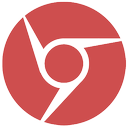So finden Sie das Partitionsverkleinerungsprotokoll in Windows 10
In Windows 10 können Sie eine Partition auf Ihrem Laufwerk verkleinern. Dies kann nützlich sein, wenn Sie zusätzlichen Speicherplatz auf Ihrem Laufwerk haben, den Sie für die Installation eines anderen Betriebssystems in einer Dual-Boot-Konfiguration verwenden möchten. Oder Sie möchten eine große Partition in mehrere kleinere Partitionen aufteilen. Später möchten Sie vielleicht das Verkleinerungsprotokoll lesen, um eine Analyse durchzuführen, alle Probleme zu beheben, die während des Vorgangs aufgetreten sind, oder den Prozess in Ihrem Speicher abzurufen. Für diese Aufgabe können Sie die integrierte Ereignisanzeige-App verwenden.
Werbung
Wenn Sie eine Partition in Windows 10 verkleinern, speichert das Betriebssystem die Ergebnisse in einem speziellen Journal, das von der Ereignisanzeige gelesen werden kann. Dieses Protokoll enthält zusätzliche Details, die erklären können, warum das Verfahren fehlgeschlagen ist, welche neuen Größen Ihre Partitionen haben und so weiter.
So finden Sie das Partitionsverkleinerungsprotokoll in Windows 10, Mach Folgendes.
- Drücken Sie die Gewinnen + x Tasten zusammen oder klicken Sie mit der rechten Maustaste auf die Schaltfläche Start und wählen Sie Ereignisanzeige in das Kontextmenü.

- Gehen Sie in der Ereignisanzeige zu Windows-Protokolle \ Anwendung.
- Klicken Sie rechts auf den Link Aktuelles Protokoll filtern....
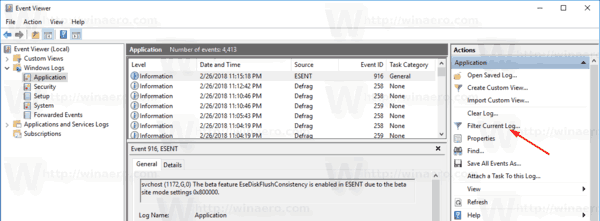
- Geben Sie im nächsten Dialog ein 258,259 im Textfeld "Enthält/Ausschließt IDs".
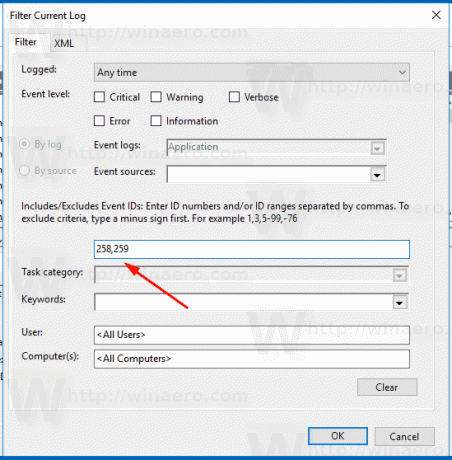
Die Ereignisanzeige-App zeigt jetzt nur Ereignisse an, die sich auf Partitionsverkleinerungsvorgänge beziehen.
Die Quelle dieser Operationen ist die App "Defrag".

Sie können auf eine Zeile klicken, um die Vorgangsdetails, Datum, Uhrzeit und das Ergebnis anzuzeigen.
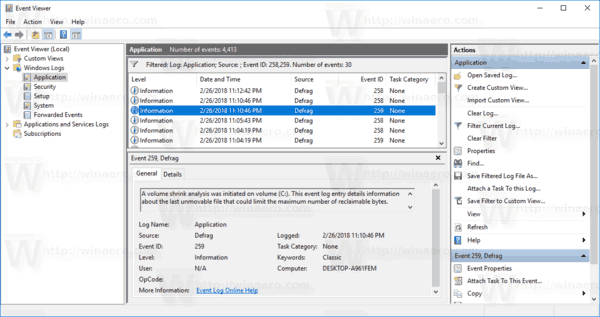
Moderne Windows-Versionen wie Windows Vista, Windows 7, Windows 8.1 und Windows 10 ermöglichen das Verkleinern von Partitionen mit freiem Speicherplatz um ihre Größe zu reduzieren und den freien Speicherplatz zu verwenden, um eine andere Partition zu erstellen oder ein anderes Betriebssystem zu installieren System.
Viele Benutzer ziehen es vor, mehrere Partitionen auf ihrem Laufwerk zu erstellen, um zu vermeiden, dass alle Daten auf der Systempartition gespeichert werden, wenn Windows installiert ist. Traditionell ist das Systemlaufwerk Ihr Laufwerk C:. Wenn es groß genug ist, können Sie es verkleinern und die Partitionen D:, E: usw. haben.
Wenn Sie eine Partition verkleinern müssen, lesen Sie den folgenden Artikel:
So verkleinern Sie eine Partition in Windows 10
Das ist es.